Skype‘i ärirakenduse (Lync) koosoleku salvestamisel salvestatakse koosoleku heli, video, kiirsõnumid, kuva ühiskasutus, PowerPointi slaidid, tahvel ja küsitlused. Koosoleku saab oma arvutisse salvestada iga esineja.
Lisateavet Lync koosolekuruumi funktsioonide (sh heli-, video-, esitlus-, osalejate- ja paigutussuvandite) kohta leiate teemast Lynci koosolekuruumi tutvustus või Koosolekuruumi üksikasjad Office 365 kasutajate jaoks.
Skype‘i ärirakenduse (Lync) koosoleku salvestamine
-
Valige Veel suvandeid

Kui salvestamiskäsk on tuhm, on võimalik, et teie heliseade pole ühendatud. Klõpsake heli ühendamiseks mikrofoni- ja telefoniikooni ning proovige siis uuesti.
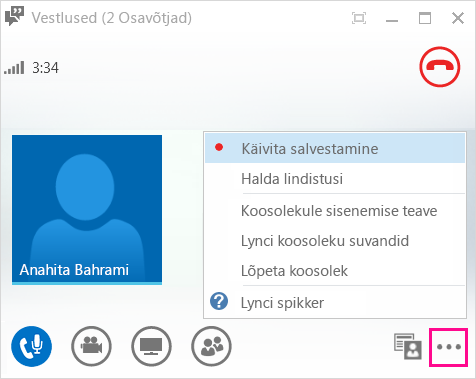
-
Salvestamise peatamiseks, jätkamiseks ja lõpetamiseks saate kasutada koosolekuakna allosas asuvaid juhtelemente.

-
Kui soovite näha, kes peale teie veel salvestab, osutage kursoriga punasele salvestusnupule.
-
Salvestamise lõpetamiseks klõpsake nuppu Lõpeta salvestamine.
-
Lync salvestab salvestise automaatselt MP4-vormingus, mida saab esitada Windows Media Playeri ja Zune'i abil.
Soovi korral võite salvestise töötlemise ajal koosolekult lahkuda.
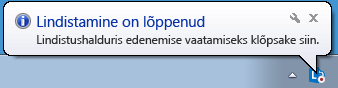
Salvestise esitamine ja ühiskasutusse andmine
Pärast salvestise töötlemist saate seda esitada või teistele osalejatele saata. Lync kuvab teate, kui salvestis on valmis. Salvestisehalduri avamiseks klõpsake seda teadet; kui teade jääb kahe silma vahele, klõpsake rakenduse põhiaknas nuppu TööriistadLync ja siis nuppu Salvestisehaldur.
Aknas Salvestisehaldur tehke järgmist.
-
Salvestise esiletõstmiseks klõpsake seda ja seejärel klõpsake akna paremas servas nuppu Esita.
-
Siin saate soovi korral ka salvestise nime muuta või salvestise kustutada.
-
Salvestise jagamiseks teiste inimestega klõpsake nuppu Sirvi, otsige salvestis üles ja seejärel kopeerige fail mõnda ühiskohta (nt OneDrive’i või ettevõtte sisevõrgu SharePointi saidile) postitamiseks.
Kui te ei saa salvestist postitada, siis kontrollige, kas teil on lehel piisavalt ruumi.
Näpunäide.: Salvestised salvestatakse teie arvuti kausta Videod/Lync Salvestised .
Lisateavet leiate teemast Lynci salvestushaldur.










